冀教版信息技术五年级上册教案(20200520181604)
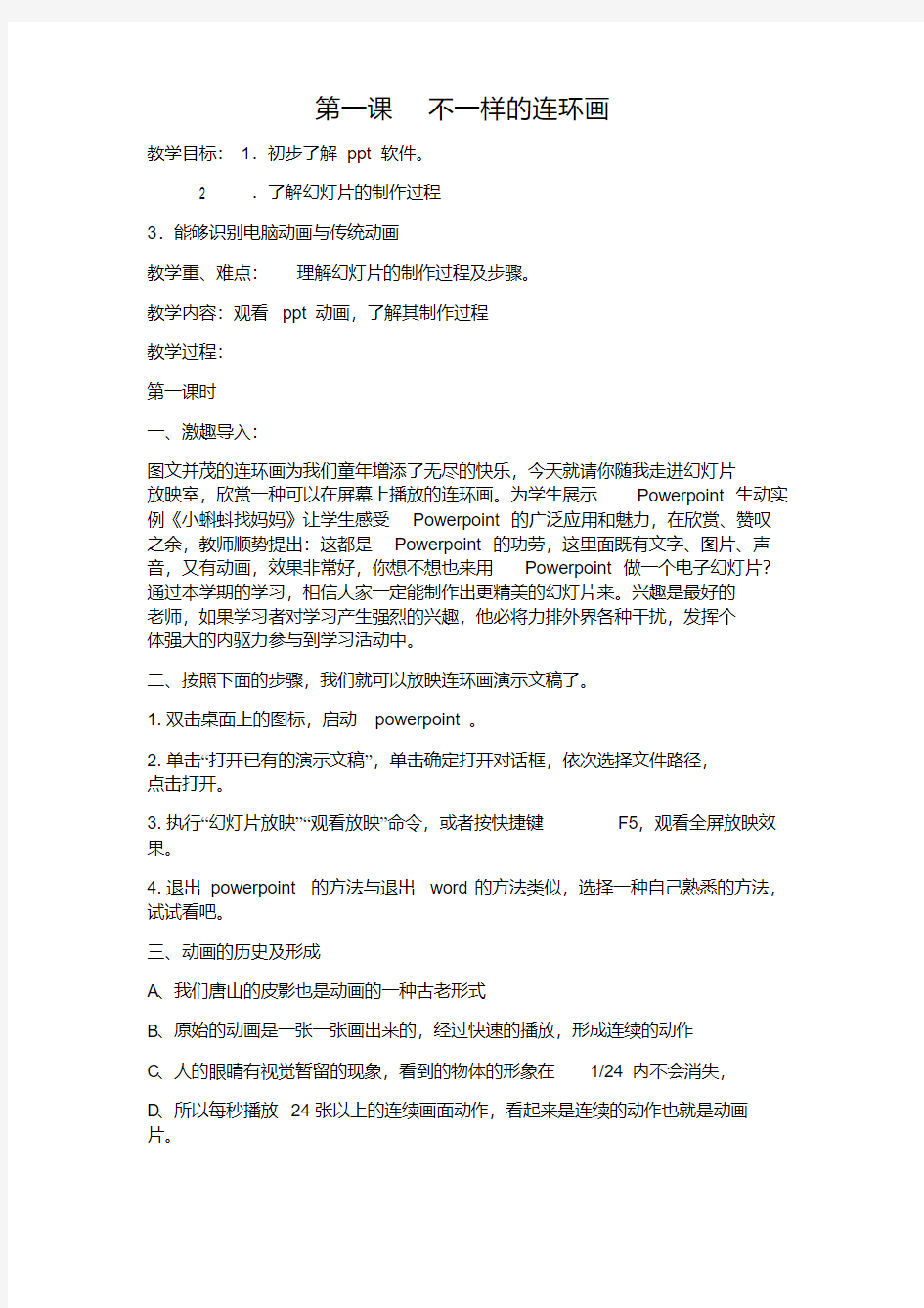
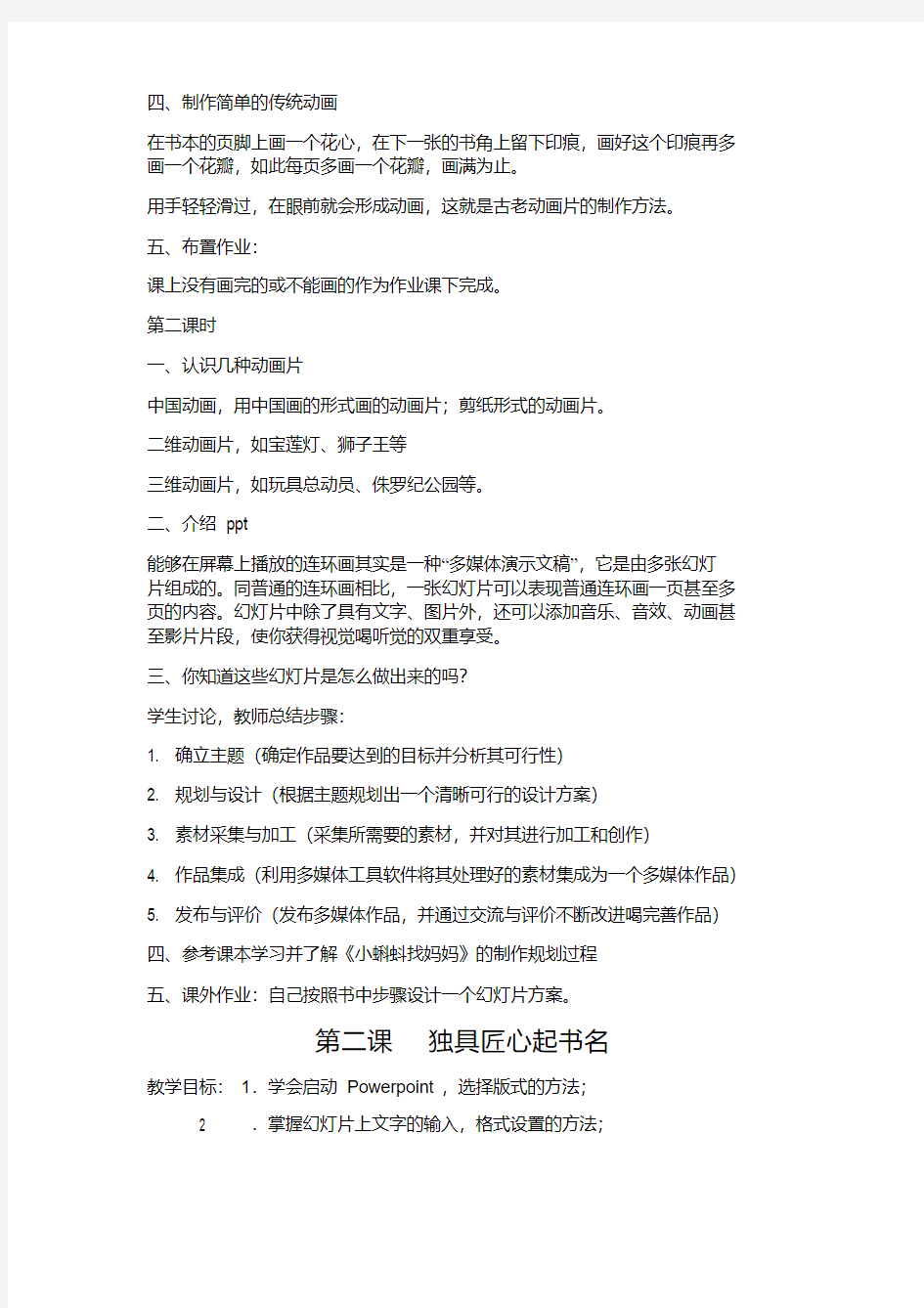
第一课不一样的连环画
教学目标:1.初步了解ppt软件。
2.了解幻灯片的制作过程
3.能够识别电脑动画与传统动画
教学重、难点:理解幻灯片的制作过程及步骤。
教学内容:观看ppt动画,了解其制作过程
教学过程:
第一课时
一、激趣导入:
图文并茂的连环画为我们童年增添了无尽的快乐,今天就请你随我走进幻灯片
放映室,欣赏一种可以在屏幕上播放的连环画。为学生展示Powerpoint生动实例《小蝌蚪找妈妈》让学生感受Powerpoint的广泛应用和魅力,在欣赏、赞叹之余,教师顺势提出:这都是Powerpoint的功劳,这里面既有文字、图片、声音,又有动画,效果非常好,你想不想也来用Powerpoint做一个电子幻灯片?通过本学期的学习,相信大家一定能制作出更精美的幻灯片来。兴趣是最好的
老师,如果学习者对学习产生强烈的兴趣,他必将力排外界各种干扰,发挥个
体强大的内驱力参与到学习活动中。
二、按照下面的步骤,我们就可以放映连环画演示文稿了。
1.双击桌面上的图标,启动powerpoint。
2.单击“打开已有的演示文稿”,单击确定打开对话框,依次选择文件路径,
点击打开。
3.执行“幻灯片放映”“观看放映”命令,或者按快捷键F5,观看全屏放映效果。
4.退出powerpoint的方法与退出word的方法类似,选择一种自己熟悉的方法,试试看吧。
三、动画的历史及形成
A、我们唐山的皮影也是动画的一种古老形式
B、原始的动画是一张一张画出来的,经过快速的播放,形成连续的动作
C、人的眼睛有视觉暂留的现象,看到的物体的形象在1/24内不会消失,
D、所以每秒播放24张以上的连续画面动作,看起来是连续的动作也就是动画片。
四、制作简单的传统动画
在书本的页脚上画一个花心,在下一张的书角上留下印痕,画好这个印痕再多画一个花瓣,如此每页多画一个花瓣,画满为止。
用手轻轻滑过,在眼前就会形成动画,这就是古老动画片的制作方法。
五、布置作业:
课上没有画完的或不能画的作为作业课下完成。
第二课时
一、认识几种动画片
中国动画,用中国画的形式画的动画片;剪纸形式的动画片。
二维动画片,如宝莲灯、狮子王等
三维动画片,如玩具总动员、侏罗纪公园等。
二、介绍ppt
能够在屏幕上播放的连环画其实是一种“多媒体演示文稿”,它是由多张幻灯片组成的。同普通的连环画相比,一张幻灯片可以表现普通连环画一页甚至多页的内容。幻灯片中除了具有文字、图片外,还可以添加音乐、音效、动画甚至影片片段,使你获得视觉喝听觉的双重享受。
三、你知道这些幻灯片是怎么做出来的吗?
学生讨论,教师总结步骤:
1. 确立主题(确定作品要达到的目标并分析其可行性)
2. 规划与设计(根据主题规划出一个清晰可行的设计方案)
3. 素材采集与加工(采集所需要的素材,并对其进行加工和创作)
4. 作品集成(利用多媒体工具软件将其处理好的素材集成为一个多媒体作品)
5. 发布与评价(发布多媒体作品,并通过交流与评价不断改进喝完善作品)
四、参考课本学习并了解《小蝌蚪找妈妈》的制作规划过程
五、课外作业:自己按照书中步骤设计一个幻灯片方案。
第二课独具匠心起书名
教学目标:1.学会启动Powerpoint,选择版式的方法;
2.掌握幻灯片上文字的输入,格式设置的方法;
3.理解建立新幻灯片和插入幻灯片的不同命令。
教学重、难点:初步制作含有文本和艺术字的幻灯片。
教学内容:“新建”命令和“新幻灯片”命令,背景颜色设置。
教学过程:
第一课时
一、情境导入、激发兴趣
书名,是一本书的标志,可以显出书的内容、特色、作用或读者对象。新颖的
书名能够吸引读者,激发人们探寻的欲望;富有艺术性的书名,更能激发读者
的艺术想象。
“小蝌蚪找妈妈”是一个充满童趣的书名,我们的多媒体连环画制作就从封面
上的书名开始吧!
二、任务驱动,自主探究
任务一:启动Powerpoint。
学生机广播,教师介绍Powerpoint与Word都是微软公司出品的Office办公组件,有很多相同之处,你能联系Word的启动方法来启动它吗?交流启动的几种方法。
任务二:新建幻灯片。
教师紧接着启动界面,在“新建演示文稿”的窗口演示建立“空演示文
稿”,在弹出的“新幻灯片”对话框内选区自动版式中的“标题幻灯片”,学
生比较“新建演示文稿”和“新幻灯片”,讨论交流;学生操作,在第一张幻
灯片上的相应框内输入文字,设置字体、字形、字号、颜色、对其方式等完成
本次任务。教师巡视指导。
指名学生上前演示,学生评价。
三、引导自学,探索发现
任务三:插入新幻灯片。
说明优秀的演示文稿要充分表现某一主题往往需要多张幻灯片,同桌合作,交
流,完成插入第二张幻灯片,指名完成的出色的组选派一名代表上前演示,全
班交流。
任务四:给幻灯片插入“艺术字”和“文本框”。
由于学生已有在Word中插入艺术字和文本框的基础,因而教师的作用就在
于引导学生实现知识的迁移。这个环节让学生自由选择学习方法,可以是独立
自学课本,可以是4人组成学习小组进行合作学习,也可以是主动邀请老师加
入探讨等。
选派代表演示,学生总结评价。
任务五:设置背景颜色。
对初步完成的作品进行美化。这一部分对于学生熟悉的Word来说是陌生的,教师可把操作录制成教学软件让学生自学尝试,也可直接演示。
任务六:保存文件。
四、课后作业
第三课精彩封面巧设计
教学目标:1.学会在Powerpoint中插入图片;
2.掌握幻灯片上插入艺术字以及进行格式设置的方法;
3.能够自己调节设置艺术字的风格。
教学重、难点:图片的插入以及艺术字的使用。
教学内容:在幻灯片中插入艺术字和图片来设置封面。
教学过程:
第一课时
一、情境导入、激发兴趣
封面是一本书的脸面,封面设计在书的整体设计中占有举足轻重的地位。我们
先来欣赏以下书中的几个封面,看看在以后你自己的设计中可以借鉴些什么。
1. 多种字体的运用是封面的最大特点。
2. 图形清晰、相对自由的构图形式,设计生动,会产生如诗般的韵律感。
3. 封面采用流行卡通画,与书的艺术形式完全吻合,会充满童话与浪漫的感觉。
4. 复古风格的黄棕色能让人感受到古希腊文化的魅力。
二、简单介绍封面设计的要求
文字(包括书名、作者等)、图形和色彩是组成封面的三要素。文字与图形的
布局既要考虑到重点的突出,还要给人以和谐的感觉。不能让图形淹没文字,
也不能没有图形而让人觉得单调。
三、学习如何插入图片
怎样在我们的多媒体连环画的封面上插入图片,使之biand生动呢?其实和
word中是差不多的。
1. 执行“插入”“图片”“来自文件”命令,弹出插入图片对话框。
2. 逐级打开桌面上的图片,单击选择插入按钮,弹出“图片”工具栏。
3. 调整图片大小。
4. 单击选择“设置透明色”按钮,在图片浅蓝色背景的任意处单击鼠标,设置
浅蓝色背景区域为透明。
5. 将图片拖放到适当位置。
注意:图片大小及图片与文字间叠放次序的调整与word里所用的方法相同。
四、继续插入图片,使画面完善
图片是多媒体连环画中重要的组成元素,在图片的安排上要做到简而不空,繁
而不乱,有主有次,通过封面上文字和图片间的协调编排与整体组合,使封面
具有秩序美、条理美,从而获得更好的视觉效果。
继续将小蝌蚪插入,并调整大小及方向。
第二课时
一、激趣导入
插入图片后,连环画的封面是不是变得更有吸引力了?想不想把你这个小作者
的名字也放在封面上呢?让我们来继续插入艺术字吧。
二、插入艺术字
1.执行“插入”“图片”“艺术字”命令,弹出“艺术字库”对话框。
2.选择yizhong样式。
3.单击确定按钮,弹出“编辑”艺术字文字对话框。
4.在“编辑”艺术字文字对话框中输入文字,并设置“字体”“字号”“字形”依次为:幼圆、40、加粗。
5.单击确定按钮。
注意:调整艺术字大小、位置的方法与调整图片完全一样。
三、让艺术字更具艺术特色
怎样使艺术字更具有艺术特色?可以通过设置艺术字格式来实现。
1. 单击选择艺术字,执行“格式”“艺术字”命令,弹出“设置艺术字格式”
对话框。
2. 单击打开调色板,单击选择“填充效果”,弹出填充效果对话框。
3. 单击“过度”选项卡,从颜色中选择双色(将“颜色1”和“颜色2”设置为黄色和浅灰色),从“底纹式样”中选择横向。
4. 单击确定按钮,返回“设置艺术字格式”对话框。
5. 设置线条“颜色”为无线条颜色。
6. 单击确定按钮。
其实,在设计多媒体连环画的封面时,还可以尝试插入剪贴画以及来自扫描仪
和数码相机中的图片,它们能为你的封面锦上添花。
四、课堂小结
今天我们利用艺术字和美丽的图片设计了连环画的封面,这童趣十足的书名文
字,色彩鲜艳、造型生动的小蝌蚪和青蛙,进一步揭示了连环画的主题。下节
课我们就要开始讲故事了啊!
五、课外作业
回家阅读课本17页《黄金分割在画面构图中的应用》
第四课今天谁来讲故事
教学目标:1.学会在Powerpoint中插入声音文件;
2.掌握幻灯片上录制并插入声音的方法;
3.能够自己调节设置声音的播放。
教学重、难点:在幻灯片中录制并插入声音。
教学内容:制作第二张幻灯片,在幻灯片中录制并插入声音。
教学过程:
第一课时
一、情境导入、激发兴趣
“池塘里有一群小蝌蚪……”亲切甜美的声音将我们带入了“小蝌蚪”的世界。
在Powerpoint的帮助下,让多媒体连环画绘声绘色地讲故事变得轻而易举,今
天我们也来试试吧。
二、布置画面
连环画是由一张一张精彩的幻灯片组成的,图文并茂的封面就是连环画的第1页,也就是第1张幻灯片。
在故事的开始描绘了清澈的池塘、活泼的小蝌蚪,我们就把这幅画面作为第2张幻灯片的主要场景。怎么添加第2张幻灯片呢?
1. 执行“插入”“新幻灯片”命令,弹出“新幻灯片”对话框。
2. 单击xuanz其中一个自动板式。
3. 单击确定按钮。
4. 执行“插入”“图片”“来自文件”命令,弹出“插入图片”对话框,逐级依次打开桌面上的素材图片,将提供的素材图片插入到幻灯片中,组成一幅和谐优美的画面。
三、录制声音
画面中,一群小蝌蚪在荷叶间穿行,你是否听到了它们焦急的声音?我们的故事就从这里开始讲起。
1. 单击选中要录制声音的幻灯片。
2. 执行“插入”“硬盘和声音”“录制声音”命令,弹出“录音”对话框。
3. 单击红色的录音按钮,开始录音(对着话筒朗读解说词:“池塘里有一群小蝌蚪,大脑袋,黑灰色的身子,甩着长长的尾巴,快活地游来游去。”)
4. 声音录制完毕,单击停止按钮。
5. 单击“播放”按钮,试听录音的效果(如果不满意重新录)。
6. 单击确定按钮。
7. 将幻灯片中出现的声音图标拖放至画面的适当位置。
四、测试播放
单击窗口左下角的“幻灯片放映”按钮,放映幻灯片,然后单击幻灯片中的声音图片,刚刚录制的声音就能播放出来。
当然执行“插入”“影片和声音”命令,还可以在幻灯片中插入剪辑库中的影片和声音、外部影片和声音。
五、课堂小结
这节课我们学习了幻灯片中声音的插入和录制。
六、课外zuoy
阅读课本22页《朗读的基本技法》,并填写成长日记。
第五课此处无声胜有声
教学目标:1.学会在Powerpoint中插入自选图形;
2.掌握幻灯片中设置自选图形的方法;
3.能够自己调节自选图形并加入文字介绍。
教学重、难点:在幻灯片中添加“图注”。
教学内容:在幻灯片中添加“图注”并填入文字解释。
教学过程:
第一课时
一、简介“图注”
在画面上添加“图注”,是连环画中用来表现人物对话的常用方式,它能够让文字突显于画面之上,使文字和画面珠联璧合、相得益彰。我们今天就来借鉴这种方式,在幻灯片中添加“自选图形”,让自选图形助小蝌蚪一臂之力。
二、制作对话
1.执行“插入”“图片”“自选图形”命令,弹出“自选图形”工具栏。
2.单击“标注”按钮,从中选择“云形标注”样式。
3.向右下方拖动鼠标,绘制出“云形标注”图形。
4.在插入点处输入文字“鲤鱼阿姨,我们的妈妈在哪里?”并设置字体、字号。
注意:调整自选图形的位置、大小等操作与调整图片是一样的。
三、调整自选图形
1.双击自选图形,弹出“设置自选图形格式”对话框。
2.单击打开“调色板”。
3.单击选择一种颜色。
4.选择使用“半透明”效果,设置完毕,单击“确定”按钮。
注意:还可以设置其他颜色和填充效果。
使用半透明效果可以隐约透出背景图片的颜色,非常适合制作水中的画面效果。
第二课时
一、激趣导入
离开鲤鱼阿姨后,小蝌蚪还在苦苦寻找着自己的妈妈。后来在乌龟的帮助下终于找到了妈妈,它们多高兴啊,今天我们就来完成整个故事。
二、学生动手制作
自己搜索图片,把小蝌蚪与乌龟、青蛙妈妈见面及交谈的情景也制作成幻灯片,看看谁的作品更出色!
学生可以参考课本27页的图去设计,教师巡视给学生以指导帮助。
三、课堂小结
这节课我们利用图注为我们的故事添加了生动的人物对话,并且基本完成了整个故事的设计。
四、课后作业
阅读课本27页《多媒体作品》并完成成长日记。
第六课小编辑的“老朋友”
教学目标:1.学会对Powerpoint的幻灯片进行复制删除;
2.了解幻灯片的不同视图模式并能够使用;
3.能够自己调节幻灯片的位置并进行修改。
教学重、难点:对整张幻灯片位置的调节修改。
教学内容:对幻灯片的修改。
教学过程:
第一课时
一、激趣导入
多媒体连环画的制作过程,实际上就是围绕连环画的主题,设计、制作和修饰每一张幻灯片,使其逐步成为一个不可分割的整体,最终打造成为一个完美作品的过程。
在制作过程中经常要对幻灯片进行编辑、操作,今天我们就来学习方法。
二、介绍幻灯片的视图模式
Powerpoint中有五种视图模式,为了能方便地对幻灯片以及其中的文字、图片进行编辑、查看和放映,可以根据实际操作的需要进行选择。
1.“普通视图”是系统默认的视图模式,制作或修改幻灯片的工作基本都是在此视图下进行的。
2.“大纲视图”主要用来查看、修改幻灯片中的文字。
3.“幻灯片”视图能清晰地显示单张幻灯片中的对象,便于从细节方面设置和修饰幻灯片。
4.“幻灯片浏览视图”可以在屏幕上同时看到演示文稿中所有幻灯片的缩略图,所以对幻灯片进行移动、插入、复制、删除等编辑操作一般要在此视图模式下进行。
5.在“幻灯片放映”模式下可以看到幻灯片全屏放映的效果。
三、调整修复幻灯片
1.单击选定要复制的幻灯片
2.执行“编辑”“复制”命令,把选定的幻灯片复制的剪贴板上。
3.单击鼠标定位插入点。
4.执行“编辑”“粘贴”命令,剪贴板中的幻灯片就被粘贴到插入点处。
5.对于多余的幻灯片,只要点击鼠标选中它,执行“编辑”“删除幻灯片”命令或者直接delete键删除就可以了。
6.如果删错了,可以执行“编辑”“撤销”命令。
7.调整幻灯片顺序还有一种简便方法,就是在选定某长幻灯片后用鼠标拖动幻灯片缩略图,将其移动到目标位置就可以了。
四、课堂小结
细节觉得成败,我们今天主要就是对幻灯片中不满意的地方进行了修改。
五、课外作业
阅读课本32页《多媒体电子出版物》,并完成成长日记。
第七课整体和谐塑完美
教学目标:1.学会对Powerpoint的幻灯片进行背景设置;
2.了解幻灯片模板的使用;
3.能够自己设置出适合的背景。
教学重、难点:对幻灯片进行背景的设置。
教学内容:对幻灯片的背景设置。
教学过程:
第一课时
一、激趣导入
背景始终要为主题的展现而烘托气氛,并随着主题的展开而适当变换。今天我们就来学习使用“颜色”和“填充效果”来设置幻灯片的背景。
二、给封面设置背景
1.选择要设置背景的第1张幻灯片。
2.执行“格式”“背景”命令,弹出背景对话框。
3.单击打开“背景填充”的下拉列表。
4.单击选择“其他颜色”,弹出颜色对话框。
5.在“标准”选项卡中,单击选择一种颜色。
6.单击确定按钮,返回到“背景”对话框。
7.单击“应用”按钮,使刚才选择的颜色应用于选定的幻灯片。
注意:若要该背景应用于所有幻灯片,则单击“全部应用”按钮。
三、完成故事背景设置
想象一下小蝌蚪找到妈妈后,跟妈妈在一起水中嬉戏多么快乐啊,如果整张幻
灯片的背景都是晶莹剔透的小水滴,那该多好啊!
1. 单击打开“背景填充”的下拉列表。
2. 单击选择“填充效果”,弹出填充效果对话框。
3. 单击选择“纹理”选项卡。
4. 单击选择“水滴”纹理。
5. 单击确定按钮,返回到背景对话框。
6. 单击应用按钮,使水滴纹理被应用于选定的幻灯片。
四、模板的使用
要想让自己的多媒体连环画具有统一的风格,可以应用Powerpoint的设计模板,在模板中已经预设了幻灯片的板式、配色方案、背景、字体等。
但是模板一经启用,就将对整个演示文稿的所有幻灯片有效。
1. 执行“格式”“应用设计模板”命令,弹出应用设计模板对话框。
2. 单击选择一种模板选择应用。
五、课堂小结
这节课我们学习了如何为幻灯片添加背景
六、课外作业
阅读课本39页《背景与主体的色彩搭配原则》完成成长日记
第八课动静结合总相宜
教学目标:1.学会对Powerpoint的幻灯片进行自定义动画设置;
2.了解在自定义动画的同时插入声音;
3.能够自己设置出适合的自定义动画。
教学重、难点:对幻灯片进行自定义动画的设置。
教学内容:对幻灯片的自定义动画进行设置。
教学过程:
第一课时
一、激趣导入
你知道吗?与静止的物体相比,运动着的物体更容易吸引人的注意力。如果在多媒体连环画中运用一些夸张的手法,将故事情景、人物性格用动画的形式简明、生动地表现出来,一定会受到同学们的喜爱。
二、学习自定义动画
Powerpoint提供了多种制作手段来实现动画效果,“自定义动画”就是其中一种,利用它可以为幻灯片的文本、图片和其他内容赋予动作。
1. 选定要设置动画效果的第5张幻灯片。
2. 执行“幻灯片放映”“自定义动画”命令,弹出自定义动画对话框。
3. 单击选择设置动画的对象。
4. 单击效果选项卡,在动画效果选择列表中选择一种动画效果。
5. 在“动画播放后”选项中选择对象的状态。
6. 单击确定按钮
注意:单击“预览”按钮,可以在预览窗口中观看到自定义动画的效果。
三、设置动画顺序
当我们在同一张幻灯片上为多个对象都设置了“自定义动画”效果时,如何让所有的对象都听从指挥,按照我们预想的顺序活动起来呢让我们来设置幻灯片中对象的动画顺序吧!
1. 单击“顺序和时间”选项卡,用上、下“移动”按钮调整所有对象的动画顺序(放映时会按照动画排列的先后顺序依次播放)
2. 单击选择“启动动画”的一种方式。
3. 单击“确定”按钮。
注意:启动动画的方式也可以选择单击鼠标时。
第二课时
一、激趣导入
在这个故事中,小蝌蚪一看到蹲在荷叶上的青蛙妈妈,就迫不及待地喊出了
“妈妈,妈妈!”能不能在设置动画的同时,加入小蝌蚪的声音呢?我们这节
课就来试试看!
二、在设置动画的同时加入声音
1.单击选择设置动画的对象。
2.单击“效果”选项卡,在动画效果选项列表中选择一种动画效果。
3.单击打开声音效果选择列表,从中选择其他声音,弹出“添加声音”对话框。
4.逐级依次打开声音文件。
5.单击确定按钮,返回到自定义动画对话框。
6.单击确定按钮。
注意:在演示文稿中可以插入扩展名为.wav和.mid的两种类型的声音文件。单击预览按钮,可以看到动画效果,并听到声音效果。
三、课堂小结
今天我们学习了自定义动画,但是并不是所有的对象都要设置动画,动画的设
置要以适度、自然为原则,过多、过杂的动画不仅会使人眼花缭乱,还能造成
喧宾夺主适得其反。
四、课外作业
阅读课本43页《电脑动画》,完成成长日记。
第九课连环画中设连环
教学目标:1.学会对Powerpoint的幻灯片进行超级链接设置;
2.了解在幻灯片中插入网址的超级链接;
3.能够自己设置出适合并有用的超级链接。
教学重、难点:对幻灯片进行超级链接的设置。
教学内容:对幻灯片超级链接进行设置。
教学过程:
第一课时
一、激趣导入
当我们在网络的海洋中漫游的时候,你是否想过,因特网靠什么风靡世界?它
最成功的“利器”就是无限的“超链接”。今天我们就来学习一下超链接在幻
灯片中的使用。
二、介绍超链接
演示文稿一般是按顺序播放的,但有时却需要从一张幻灯片直接跳转到另一张
幻灯片。怎么办呢?
Powerpoint提供的一种单纯为实现各种跳转而设置的动作按钮,就可以完成超
链接的功能,从而灵活自如地控制演示文稿的放映顺序。
放映幻灯片时,当鼠标指针移动到任何一个按钮上时,指针都会变成手形,表
示这里有超链接。怎样在幻灯片中插入动作按钮呢?
1. 执行“幻灯片放映”“动作按钮”命令,单击“后退或前一项”按钮。
2. 当鼠标指针由原来的箭头变为十字形时,向右下方拖动鼠标,放开鼠标后会
出现一个按钮,并弹出“动作设置”对话框。
3. 打开“超级链接到”选项下的下拉列表,选择幻灯片。
4. 在弹出的“超级链接到幻灯片”对话框中选择“幻灯片标题”。
5. 单击确定按钮,返回到动作设置对话框。
6. 单击确定按钮。
注意:在对话框右下角的幻灯片浏览视图中可以看到被选定的幻灯片的画面。
三、学生操作
用同样的方法,也可以在第3张幻灯片中设置“前进或下一项”和“第一页”
两个动作按钮的超级链接。
四、超级链接拓展
你知道吗?幻灯片上的文字、图片、自选图形、声音等所有的对象都可以设置
超级链接。
1. 单击选定要设置超级链接的幻灯片。
2. 选中要设置超级链接的文字对象。
3. 执行“幻灯片放映”“动作设置”命令,弹出动作设置对话框。
4. 打开“超级链接到”选项下的下拉列表,选择URL,弹出“超级链接到URL”对话框。
5. 输入要链接到的网址。
6. 单击确定按钮,返回到动作设置对话框,单击确定。
注意:设置了超级链接的文字下方出现了下划线,表示超级链接已经设置完成
了。
五、课堂小结
今天我们学习了超级链接,它不仅让我们在欣赏连环画时随心所欲,而且还让我们的视野扩展到更精彩的外部世界。
六、课外作业
阅读课本50页《表格和组织结构图的应用》完成成长日记。
第十课行云流水设切换
教学目标:1.学会对Powerpoint的幻灯片进行切换设置;
2.了解在幻灯片中进行切换设置;
3.能够自己设置出适合的幻灯片切换效果。
教学重、难点:对幻灯片进行切换的设置。
教学内容:对幻灯片切换进行设置。
教学过程:
第一课时
一、激趣导入
多媒体连环画是由多张幻灯片组成的,这些幻灯片如同电影中既相互联系又性质不同的一组组镜头。利用“幻灯片切换”,可以实现与影视作品相似的镜头转场效果,从而保证连环画情节的连续性。
二、学习幻灯片切换
切换效果是指幻灯片进入屏幕的方式。放映时,两张幻灯片之间的过渡方式就是幻灯片的切换效果。
1. 单击选定要设置切换效果的第一张幻灯片。
2. 执行“幻灯片放映”“幻灯片切换”命令,弹出幻灯片切换对话框。
3. 单击打开幻灯片切换效果下拉列表。
4. 单击选择切换效果为垂直百叶窗。
5. 单击选择切换速度为中速。
6. 单击选择“换页方式”为单击鼠标换页。
7. 单击选择换页时的声音为风铃。
8. 单击“应用”按钮,使垂直百叶窗切换效果被应用于当前幻灯片。
除了“垂直百叶窗”切换效果外,Powerpoint还为我们提供了其他丰富多彩的切换效果。面对众多的切换效果,如何选择取决于你对幻灯片故事情节的设计。建议故事的开始以“垂直百叶窗”的切换效果营造出帷幕徐徐拉开的效果,故
事的展开与场景的转换是同步的,设置“溶解”切换效果,出现链接时“从全
黑中淡出”。
三、课堂小结
今天我们学习了幻灯片的切换,设置了切换效果的连环画变得妙趣横生,充满
了艺术魅力。
四、课外作业
阅读课本54页《对幻灯片切换效果的选择技巧》,完成成长日记。
第十一课用心灵编织童话
教学目标:1.学生会用Powerpoint的幻灯片制作多媒体作品;
2.了解在幻灯片中插入网址的超级链接;
3.能够自己设置出适合并有用的超级链接。
教学重、难点:对幻灯片进行超级链接的设置。
教学内容:对幻灯片超级链接进行设置。
教学过程:
第一课时
一、激趣导入
经过长期的努力,同学们已经掌握了很多制作多媒体演示文稿的知识和技能。
今天我们就来综合运用这些知识,制作一个属于自己的多媒体作品,我们的
“多媒体童话佳作展示会”期待你的加入!
二、活动要求
1.利用网上搜集的素材,创编一个童话故事。
2.运用学过的知识和技能,按照下面的要求,将创编的童话故事制作成一个多
媒体连环画。
(1)结构完整,有封面和封底,整个作品至少包含7张幻灯片;能够根据主题采用多媒体素材(图片、图形、文字、音频、视频等),较充分地发挥多媒体
演示文稿的独特优势。
(2)整体布局合理,画面美观并与主题风格一致。
(3)作品中应适度运用动画效果,以便更好地表现童话内容,达到突出主题的目的。此外,还要为幻灯片设置必要的切换效果,使画面衔接流畅,作品更具艺术魅力。
(4)演示文稿要具有交互性能(至少设置两个超级链接和三个动作按钮),以便在作品运行过程中根据使用的需要进行切换。设置的超链接和各种动作按钮的响应要正常。
三、指导与提示
1.划分小组,开展活动。
2.集思广益,确立主题。
3.深入探究,设计方案。
4.合理分工,各司其职。
5.搜集素材,加工集成。
四、学生讨论制作
第二课时
一、各组汇报设计方案
()小组多媒体童话故事设计方案
作品主题
作品名称
主要内容
作品风格
创意设计
主要素材
人员组成
二、各组汇报分工完成情况
角色名称角色分工各阶段任务及目标
信息员
(记者)负责童话脚本的编写、图片材料的搜集、整理、归类(2人)设计员负责幻灯片整体(封面、背景、动画效果、切换效果)风格创意设计以及结构设计(2-3人)
总编负责组织多媒体作品制作的整个过程,参与建议、工作,促进小组成员的配合(1人)
编辑主要负责多媒体作品的直接编辑制作(2人)(要求:熟练掌握软件的编辑技巧)
三、作品交流与评价
1.组内自我评价
以小组为单位,对本组创作的作品进行评析,总结在创作过程中获得的知识、技能及实践能力。同时对本组成员在作品创作过程中参与合作活动,以及探索学习时的态度、积极性、合作精神、设计创造性、解决问题的能力等,给予客观评价。
2.组间交流赏析
在班级内开展“多媒体童话佳作展示会”。各组推荐代表演示汇报,将本小组的经验及成果展示出来,由其他各小组进行评价。
3.修改完善作品
根据同学们提出的意见和建议,认真修改完善本组作品。
四、课堂小结
幻灯片的学习到这里就结束了,看了你们的作品,知道你们都有了不同程度的收获,课下请你完成成长日记。
冀教版五年级下册数学全册教案
冀教版五年级数学下册教案 第一单元生活中的负数 本单元的教育目标是: 1、经历在熟悉的生活情境中认识负数的过程,了解负数的意义,会用负数表示一些日常生活中的问题;知道整数,会比较简单负整数的大小。 2、能对现实生活中有关负数的数学信息做出合理解释。 3、能用负数描述并解决一些现实世界中的简单问题,能表达解决问题的过程,并尝试解释所得的结果。 4、对现实生活中与负数有关的事物具有好奇心,感受负数与生活的密切联系,认识到生活中许多实际问题都可以借助负数来表达和交流。 (一)了解天气预报中的负数 教学目标: 1、经历从天气预报中理解信息、表达信息并回答有关问题的过程。 2、了解天气预报图中数字信息的实际意义,会用数学符号表示气温。 3、对天气预报中的数学信息有好奇心,体验数学与日常生活的密切联系。 教学重点: 了解天气预报图中数字信息的实际意义,会用数学符号表示气温。 教学准备: 提前看气象预报模仿预报员播报 教学过程: 一、趣味导入 学生模仿预报员播报天气预报 (1)有的学生可能播报1℃~5℃(2)有的可能报出最高温度和最低温度 抓住这两种播报方法让学生谈谈这两种记法有什么不同? 二、教学新知: 1、我们就用这两种方法来现场播报以下四个城市的天气预报,多媒体出示图片 2、交流~表示的意思,让学生用语言描绘一下哈尔滨和海口的景色,感受一下两个地区的差异和冷热程度。 3、提问: 4、教师介绍有关温度、零摄氏度的有关知识:温度表示冷热诚度天气预报中的气温是指空气的温度,科学家把一个标准大气压下,水结冰时的温度为0℃沸水的温度定为100℃,-3℃表示比0℃低3℃读作零下3摄氏度。提问:-5℃表示什么意思?9℃标是什么意思? 5、发给学生表格,让学生记录这四个城市的天气预报数据 6、投影出示资料表 让学生观察资料表,提问:“你了解到那些信息?”或者说你发现的问题? (1)这四个城市最高气温低的是哈尔滨,最低气温的得也是哈尔滨因此哈尔滨这个城市很冷。xKb1.C om (2)-10℃与-15℃相差5℃说到这的时候可以顺便告诉学生这叫温差。北京的温差是多少? (3)-10℃与5℃相差15摄氏度。要提问学生你是怎么想的?做几个练习-3摄氏度与2摄氏度相差多少?你怎么想的?17摄氏度与4摄氏度相差多少 (4)让学生从高到地排列着四个城市的最高温度。按从低到高排列最低温度 (5)还可能说通过气温知道哈尔滨在我国的北方。让学生说说你是怎么知道的?简单
五年级语文上册全册教案_教案教学设计
五年级语文上册全册教案 本文是关于五年级语文上册全册教案,仅供参考,希望对您有所帮助,感谢阅读。 全册教材简析1、主题单元。“园丁之歌”“自然的奥秘”“故事集锦”“无私奉献”“祖国各地”“百折不挠”“走进名著”高林生老师说解读教材是一种上有课标,下有学生,中间有文本的活动。感觉这种说法很是精妙。因此,下面的所有教材解读都必须要沿着这条思想的轨迹前行。2、本阶段的训练重点主要有以下几个:1.提高默读速度,学会浏览。2.体会词句的感情色彩和表达效果。3.揣摩表达顺序,体会思想感情,领悟表达方法。4.学会阅读叙事性作品、诗歌和说明性文章。3、篇章分析:培养良好的学习习惯(九)分为两个部分,一是读书做笔记,二是学会使用工具书读书做笔记是一个很好的学习习惯,这个习惯我目前也在使用,它可以起到博闻强识的作用。从教材的编排来看,做读书笔记主要有两种方法:一是写读后感,二是做读书摘抄。我平时给学生做的摘抄比较多,一般是先阅读后摘抄的再复习运用的。我感觉引导学生做摘抄要注意以下几个方面:1、摘抄与学生平时语文学习的紧密结合性。不能平时摘抄归摘抄,语文学习归语文学习,这样不会产生积极的影响。要让学生的语文摘抄直接服务于学生的语文学习。2、注重对学生摘抄的评价。学生辛苦做了摘抄教师该如何评价?首先要确立评价的目的,那是引导学生感受摘抄的妙处的。所以,评价要注重启发引导的功能!读后感教师可以与课外阅读辅导结合起来搞,让学生真正能够读透书本。学会使用工具书,教师可以引导学生认识那么多的工具书,然后开展一些查字典的比赛。记得我初中时候老师开展了一次查字典比赛到今天我还记得。第一单元教材的编排没有看出很严密的体系,教材倒有一种复习前面内容的意向在这里面。教师在教学的时候尽量把教材教得有体系一些。《师恩难忘》我觉得这篇课文的教学应该抓“难忘”二字,什么难忘?师恩。师恩为什么那么难忘呢?主要是老师编了一个个引人入胜的故事来教育我,让“我听得入了迷,恍如身临其境。田老师的声音戛然而止,我却仍在发呆,直到三年级的大学兄捅了我一下,我才惊醒。”教师在教学这篇课文的时候要抓住田老师所编的故事对我的影响来引导学生体会田老师的教育对我的影响。课后作业第二、三题教师应该抓住,让学生细致体会。又:田老师的教育方式对我们也是很有启发的,为什
五年级信息技术下册教案
教师备课本 学校: 教师: 班级: 学年至学年度第学期
第一课个性表格巧编辑 教学目标: 1.熟练插入表格和输入文字的操作。 2.掌握合并与拆分单元格、调整行高与列宽的方法。 3.学会修饰、美化表格。 4.通过自主设计表格,培养学生的创新意识。 教学重点:插入表格和输入文字 教学难点:修饰、美化表格 教学准备: 1.调试每台计算机。 2.打开计算机并由教师机控制。 3.由体委带队有秩序地进入微机室。 教学过程: 一、导入新课 同学们,用表格管理信息,既整齐又直观。常用的表格有通信录、课程表、个人简历,以及一些数据统计表,如班费管理表、成绩统计表等。下面以制作个人简历表格为例,介绍编辑、制作表格的方法。 二、插入表格:插入一个11行2列的表格。 1.教师演示讲解:在Word文档中输入"个人简历"并居中对齐。插入表格。 2.学生试操作。如果表格中的行或列不够用,单击指定的行或列后,按右图所示操作,可以插入新的行或列。 三、合并拆分单元格 1.教师演示讲解:合并单元格是把多个单元格合成一个单元格,拆分单元格是把一个单元格分成多个单元格。通过合并与拆分,可以改变表格的结构。 2.学生试操作。 四、调整行高和列宽:插入的表格,每行具有相同的高度,每列具有相同的宽度,可以根据设计需要改变爱迪生些单元格的高度和宽度。 五、练一练:尝试做一个我们班级的课程表。 六、总结。 通过这节课的学习你们学会了在Word中制作表格,并且能够对表格进行合理的修改,老师为你们高兴,希望你们以后多动手操作,能够把表格修饰的更合理、美观。 教后随记:这是新学期的第一节课,学生们接触了一个全新的软件,非常的感兴趣,但是个别学生家里没有电脑,学习起来稍弱一些,我采取了小组合作的方法,让学生们分组互帮,这样解决了学生们的学习弱点,使学生们了解了表格的编辑方法,能够做出需要的表格。
人教版小学数学五年级上册全册完整教案
目录 教学进度 0 学期备课 (1) 第一单元:小数乘法 (3) 第二单元:位置.......................................................... (26) 第三单元:小数除法 (33) 第四单元:可能性 (59) 第五单元:简易方程: (65) 第六单元:多边形的面积 (106) 第七单元:数学广角 (125) 第八单元:全册整理和复习 (130)
小学数学五年级上册学期备课 备课时间: 一、教学内容: 这一册教材包含下面一些内容:小数乘法、位置、小学除法、可能性、简易方程、多边形的面积、数学广角、整理和复习等。 二、学期教学目标 1、使学生在理解小数的意义和性质的基础上,在已有知识基础上,自己探索出小数乘法和除法的计算方法。使学生会用“四舍五入法”截取积、商是小数的近似值。 2、使学生知道用字母表示数的意义和作用,能够用字母表示数,表示常见的数量关系。初步学会根据字母所取的值,求含有字母的式子的值。使学生初步理解方程的意义,会解简易方程。使学生初步学会列方程解两、三步计算的应用题。 3、给学生提供发展的空间,让他们在原有知识和技能的基础上,通过尝试、实践推导出平行四边形、三角形和梯形面积的计算公式,并较熟练、灵活的运用面积公式计算它们的面积。 4、通过生活中的实际例子,让学生知道“可能性”有大小之分,并能正确的找出可能性的大小。 5、通过生活中的实际例子,知道编码的组成;体会编码的实用性;并会自己设计简单的编码。 三、教材重难点 重点:1.小数乘、除法。
2.简易方程。 3.多边形的面积。 难点: 1.小数的乘、除法。 2.列简易方程求解。 四、课时安排 1、小数乘法:………………………………………………..10课时 整理和复习:……………………………………………….1课时 2、位置:…………………………………………………3课时 3、小数除法:………………………………………………….11课时 整理和复习:……………………………………………….1课时 4、可能性:………………………………………………….3课时 5、简易方程:……………………………………………………19课时 整理和复习:…………………………………………………1课时6、多边形的面积:………………………………………………8课时 整理和复习:…………………………………………………1课时7、数学广角:……………………………………………………1课时
冀教版五年级数学上册 方程(优质教案)
第1课时方程 教学内容: 冀教版小学数学五年级上册第79、80页方程。 教学提示: 方程的意义对学生来说是一节全新的概念课,让学生用一种全新的思维方式去思考问题,拓展了学生思维的空间,是数学思想方法认识上的一次飞跃.方程的意义是学生学了四年的算术知识,及初步接触了一点代数知识(如用字母表示数)的基础上进行学习的,同时也是学习"解方程"的基础,是渗透用方程表示数量关系式的一个突破口,是今后用方程解决实际问题的一块奠基石。 教学目标: 1、知识与技能:初步了解方程的意义,理解方程的概念和等式性质,感受方程思想。使学生经历从生活情景到方程概念的建立过程,体会方程及等式性质是刻画现实世界的数学模型。 2、过程与方法:会用方程表示生活中的等量关系。 3、情感态度与价值观:通过自主探究,合作交流等数学活动,激发学生的兴趣,培养学生独立自主的成就感以及合作交流的团队精神。 重点、难点: 教学重点:经历从现实问题情境中抽象出方程的过程,理解方程的本质。 教学难点:理解方程的意义。教学准备: 教具准备:多媒体课件。 学具准备:天平,实物若干。 教学过程: 一、创设情境,揭示课题
创设情境: 师:同学们,你们玩过跷跷板吗? 生:玩过。 师:那么今天我们就利用跷跷板的原理来学习新知识—方程。 (揭示并板书课题:方程) 【设计意图:通过学生经常玩跷跷板这件事,来激发学生的学习兴趣,使学生在轻松、愉快的学习环境中初步感知方程的含 义】 二、合作学习,探究新知 1、看图列式。 师:其实在我们的学习中还有一种仪器,它和跷跷板很相似是什么? 生:天平。 师:关于天平,你知道些什么? 生:可以看出哪个物体重哪个物体轻。 生:天平的指针如果指向中间,说明天平平衡。 师:天平平衡说明什么? 生:说明天平两边物体的质量相等。师:(出示课件)请同学们逐个观察天平示意图,用式子表示天平两边的数量关系。说一说这些式子可以怎样分类。 小组讨论,全班交流。 2、认识方程。 师:大家是怎样分的?
六年级信息技术教案
六年级下册信息技术教学计划 一、学生现状分析与机房设施: 六年级下册学生水平参差不齐,个别学生已具备一定的操作能力,但大部分学生不具备计算机基础知识和操作技能。 二、教材编排特点: 教材采用山东教育出版社《小学信息技术》(六年级下册),共六个单元,包含了以下内容: 1.欣赏电脑动画。 2.动画制作好帮手。 3.绘图工具 4.逐帧动画 5.形状渐变动画 6.运动渐变动画 7、实践活动 教材由浅到深,循序渐进地培养学生的信息素养,使学生逐步掌握计算机基础知识和基本操作技能。但在实际教学中,根据学生身心发展特点,可作适当地调整。 三、本学期教学重点、难点: 教学重点: 1.建立对计算机的感性认识,了解信息技术在日常生活、学习中的应用,培养学生搜集信息、处理信息的能力。 2.了解信息技术的应用环境和信息的一些表现形式。
3.培养学生的创新能力、实践能力以及与他人合作的能力。 教学难点: 1.信息技术概念、术语的理解和运用。 2.学会一些操作程序。 3.使学生明确应负责任地使用信息技术系统及软件,养成良好的计算机使用习惯和责任意识。 四、教学方法: 1.以“任务驱动”的方式组织教学活动。 2.重视上机操作,培养学生动手能力。 3.培养学生的自学能力和搜集信息能力。 4.注意对学生介绍当前流行的信息技术知识。 5.注意寓教于乐,发展学生想象创造的能力。 五、课时安排: 1.欣赏电脑动画。2课时 2.动画制作好帮手。4课时 3.绘图工具5课时 4.逐帧动画4课时 5.形状渐变动画5课时 6.运动渐变动画6课时 7、实践活动2课时
第1节欣赏电脑动画 [教学内容]: 初步认识Flash动画文件与Flash影片文件的播放。 欣赏Flash动画。 动画原理与动画原理的实验。 计算机动画和常用的计算机动画制作软件。 [教学目标]: 1.通过本章节内容的学习,使学生了解动画原理和动画片的特点;知道计算机动画以及在当前个人计算机上常用的计算机动画制作软件。 2.使学生具有在个人计算机上播放Flash动画的能力;具有正确区分两种不同类型的Flash文件的能力。 [教学重点和难点]: 通过多个Flash动画文件的播放,激发学生对计算机动画的浓厚兴趣,是本章节教学的重点。 [教学时间]:2课时 [教学过程]: 第一课时 组织教学 组织学生戴好脚套,按顺序进入机房,按指定的座位就座。 启动学生机并由教师机控制。 激趣引入
人教版五年级语文上册电子教案
人教版五年级语文上册电子教案 人教版五年级语文上册电子教案1 学习目标 ① 认识4个生字 ② 默读课文,把握课文的主要内容,认识到灰尘的特点和作用,学会辩证的看待事物。 ③ 巩固本单元学到的说明方法。 教学重点 领悟说明文的表达方法。 课前准备 收集资料了解灰尘与人类生活的联系。 教学过程 一、创设情景,激趣导入 教师说:“平时屋里有土可不太舒服,我想大家一定和我一样都讨厌灰尘。那假如没有灰尘是不是很好呢?今天我们就来学习第12课《假如没有灰尘》。”板书课题。 二、初读课文,了解大意 ①朗读课文,读完说说没有灰尘行不行? ②出示生字生词指明带读:勿尘埃拂拭饱和依附湿漉漉朝晖日晕单调 三、依照提示,自学讨论 ①指明读阅读提示。 ②先默读思考:灰尘有什么特点和作用,然后与小组同学讨论,作者是怎样说明这些特点和作用的? ③小组合作完成表格。 灰尘的特点灰尘的作用使用的说明方法 教师巡回指导,要及时表扬合作很好的小组。 四、全班交流,点拨指导
小组汇报时,要通过读表现出灰尘的特点和作用。 五、小结感悟,延伸拓展 ①指名读4.5.6自然段的最后一句话,你从中得到什么启示?(人们看成有害的东西往往有其不可忽视的存在价值,要正确认识。) ②你还能举例说说,生活中哪些被看成有害的东西其实也有很大的作用呢? ③交流课前查找的资料:说说灰尘与人类生活的关系。 板书设计: 灰尘的特点 灰尘的作用 使用的说明方法 细小 削弱阳光 列数字、做假设 易吸收光波较长的其他色光 使天空呈蔚蓝色 做假设 具吸湿性 调节气候,气象万千 做假设 点评: 重庆九龙坡区是我社第一批参加实验的实验区,它们从2001年参加课改以来,通过抓集体备课促进教师专业素质发展,取得了很大的成效。以上就是该区在暑假期间组织教师备课的全部成果。看了之后,我有一些话要说: 一、感动。这些教案是九龙坡区教师在区教研室的带领的帮助下,经过一个暑假的辛勤工作研究出来的,是冒着重庆的酷暑做出来的,这种团结、协作、奋斗的精神实在令人感动。更令人感动的人,他们愿意将自己的研究成果无私地奉献出来,给全国的实验老师提供备课的思路。所以,我想老师们在看到这些教案时,不应该窃喜又有了应付检查的材料,不应该产生偷懒的想法,因为这是彼时彼地的教案,不一定都适合你。老师们要感谢他们的最好方式是,对他们的教案
(完整版)五年级下册信息技术教案(全)
五年级下册信息技术教案 一、学生情况分析 本年级共有学生13人,通过上学期的学习,学生们已经掌握了有关信息和信息技术的基本知识和多种基本软件的使用,对媒体作品有一定认识和创作能力。 二、教材分析 教材以浅显易学的实例带动基本知识的学习和应用软件的操作。各课大都从完成某一任务着手,提出问题或目标,通过示范操作或阅读课本完成任务,从而激发学生的学习兴趣,培养学生发现问题和解决问题的能力。 三、教学目标 培养学生对信息技术的兴趣和意识,让学生了解和掌握信息技术基本知识和技能,了解信息技术的发展及期应用对人类日常生活和科学技术的深刻影响。通过信息技术课程使学生具有获取信息、传输信息、处理信息和应用信息的能力,教育学生正确认识和理解与信息技术相关的文化、伦理和社会等问题,负责任地使用信息技术。 五、教学的措施 1、以课改理念设计、教学,积极发挥学生的主体参与作用。 2、发挥信息技术的工具职能,整合学科教学。 3、组织学生合作学习,培养团队精神,增强合作意识。 4、加强学法指导,积极创造自主学习的机会。 第一单元迟到的小熊——计算机画图 第一课选择标志并分解图形 一、教学目的: 1.使学生了解系统自带的画图工具; 2.使学生学会用系统自带的画图工具画图。 二、教学内容: 1.初步了解画图工具软件的功能;
2.通过与其他展示方式比较,了解系统自带的画图工具的优势和特点; 3.学会与同学一起规划图片的内容与任务分配。 三、教学重点难点: 选择标志并分解图形 四、教具: 1.一套多媒体计算机演示设备; 2.一套多媒体教学环境。 五、教学过程(在演示时,每操作一步,都说出声来): 1.3-4人一组,观察场景漫画,开展讨论; 2.小组交流,确定你们想用计算机画的交通标志; 3.尝试使用画图软件,了解工具箱中的工具能绘制的基本图形; 步骤一:播放演示文稿 步骤二:交流演示文稿展示故事的特点 4.将标志分解成几个基本图形。 第二课画标志 一、教学目标: 1.掌握画图工具的基本属性及软件界面。 2.学会制作简单的交通标志。 二、教学内容 1.新建图片文件。 2.学习画图工具的界面。 3.在画图工具中画出简单的标志。 4.保存图片。 三、教学重点难点: 学习用画图工具画出简单的标志 四、教具: 1.一套多媒体计算机演示设备; 2.一套多媒体教学环境。
最新人教版小学数学五年级上册教案
(2016——2017学年度第一学期)数学教学进度表
一、学生情况分析: 五年级年级大部分学生对数学学习的积极性比较高,能从已有的知识和经验出发获取知识,抽象思维水平有了一定的发展. 基础知识掌握比较牢固,有一定的学习数学的能力。本班共有学生比较少,部分的学生学习态度端正,学习习惯较好,空间观念较强,上课时能积极思考,能够主动,创造性地进行学习。有相当一部分的学生基础知识差, 上课不认真听讲,不能自觉的完成学习任务,需要老师督促并辅导。针对这些情况,本学年在重点抓好基础知识教学的同时,加强后进生的辅导和优等生的指导工作,全面提高本班的整体成绩。 二、教材分析 本册教学内容包括,小数乘法,小数除法,简易方程,观察物体,多边形的面积,统计与能性,数学广角和数学综合运用等。 小数乘法,小数除法,简易方程,多边形的面积,统计与可能性等是本册教材的重点教学内容。 在数与代数方面,这一册教材安排了小数乘法、小数除法和简易方程。小数的乘法和除法在实际生活中和数学学习中都有着广泛的应用,是小学生应该掌握和形成的基础知识和基本技能。这部分内容是在前面学习整数四则运算和小数加、减法的基础上进行教学,继续培养学生小数的四则运算能力。简易方程是小学阶段集中教学代数初步知识的单元,在这一单元里安排了用字母表示数、等式的性质、解简单的方程、用方程表示等量关系进而解决简单的实际问题等内容,进一步发展学生的抽象思维能力,提高解决问题的能力。 在空间与图形方面,这一册教材安排了观察物体和多边形的面积两个单元。在已有知识和经验的基础上,通过丰富的现实的数学活动,让学生获得探究学习的经历,能辨认从不同方位看到的物体的形状和相对位置;探索并体会各种图形的特征、图形之间的关系,及图形之间的转化,掌握平行四边形、三角形、梯形的面积公式及公式之间的关系,渗透平移、旋转、转化的数学思想方法,促进学生空间观念的进一步发展。
冀教版五年级数学下册全册教案整理er
冀教版五年级数学下册全册教案 第一单元生活中的负数 本单元的教育目标是: 1、经历在熟悉的生活情境中认识负数的过程,了解负数的意义,会用负数表示一些日常生活中的问题;知道整数,会比较简单负整数的大小。 2、能对现实生活中有关负数的数学信息做出合理解释。 3、能用负数描述并解决一些现实世界中的简单问题,能表达解决问题的过程,并尝试解释所得的结果。 4、对现实生活中与负数有关的事物具有好奇心,感受负数与生活的密切联系,认识到生活中许多实际问题都可以借助负数来表达和交流。 (一)了解天气预报中的负数 教学目标: 1、经历从天气预报中理解信息、表达信息并回答有关问题的过程。 2、了解天气预报图中数字信息的实际意义,会用数学符号表示气温。 3、对天气预报中的数学信息有好奇心,体验数学与日常生活的密切联系。 教学重点: 了解天气预报图中数字信息的实际意义,会用数学符号表示气温。 教学准备: 提前看气象预报模仿预报员播报 教学过程: 一、趣味导入 学生模仿预报员播报天气预报
(1)有的学生可能播报1℃~5℃(2)有的可能报出最高温度和最低温度 抓住这两种播报方法让学生谈谈这两种记法有什么不同? 二、教学新知: 1、我们就用这两种方法来现场播报以下四个城市的天气预报,多媒体出示图片 2、交流~表示的意思,让学生用语言描绘一下哈尔滨和海口的景色,感受一下两个地区的差异和冷热程度。 3、提问: 4、教师介绍有关温度、零摄氏度的有关知识:温度表示冷热诚度天气预报中的气温是指空气的温度,科学家把一个标准大气压下,水结冰时的温度为0℃沸水的温度定为100℃,-3℃表示比0℃低3℃读作零下3摄氏度。提问:-5℃表示什么意思?9℃标是什么意思? 5、发给学生表格,让学生记录这四个城市的天气预报数据 6、投影出示资料表 让学生观察资料表,提问:“你了解到那些信息?”或者说你发现的问题? (1)这四个城市最高气温低的是哈尔滨,最低气温的得也是哈尔滨因此哈尔滨这个城市很冷。 (2)-10℃与-15℃相差5℃说到这的时候可以顺便告诉学生这叫温差。北京的温差是多少?(3)-10℃与5℃相差15摄氏度。要提问学生你是怎么想的?做几个练习-3摄氏度与2摄氏度相差多少?你怎么想的?17摄氏度与4摄氏度相差多少 (4)让学生从高到地排列着四个城市的最高温度。按从低到高排列最低温度(5)还可能说通过气温知道哈尔滨在我国的北方。让学生说说你是怎么知道的?简单的介绍我国的地理位置,提问海口在我国那边呢? (6)还可能说-15℃与-3℃让学生说说是怎么想的?
小学信息技术六年级信息技术教案
---------------------------------------------------------------最新资料推荐------------------------------------------------------ 小学信息技术六年级信息技术教案六年级信息技术教案第 1 课电脑的本领与家史教学目标: 1、了解人类获取信息的途径及信息技术在当今社会的作用。 2、了解电脑在信息时代的作用。 3、了解电脑的发展史。 教学重点: 电脑在信息时代的作用。 教学难点: 教学时间: 1 课时。 教学建议: 信息(information): 教师可以举例来说明: 如欧洲足球锦标赛的现场直播、我们学习用的书、冬天大雪纷飞的情景这些用文字、语言、声音、图像等表示的内容统称为信息。 信息获取的途径可由学生来讲述,让他们自由发挥。 电脑的应用广泛教师难以一一讲全,因此可以在课前让学生去查找有关资料,在课堂中分小组汇报。 教师主要向学生介绍因特网作用,教师也可以向学生简单演示 1 / 15
一下因特网的神奇魅力。 电脑的发展史: 从 1946 诞生的第一台电子计算机(ENIAC)后,我们可以把计算机的发展四个阶段: 1、 1946 至 50 年代后期,电子管时期。 2、 50 年代中期至60 年代后期,晶体管时期。 3、 60 年代中期至 70 年代前期中小规模的集成电路。 4、 70 年代到今超大规模的集成电路。 对于学有余力的学生教材还安排了计算机的组成的阅读材料。 第 2 课常用软件的安装与删除教学目标: 1、学会常用软件的安装。 2、学会把软件从计算机的硬盘上删除。 教学重点: 软件的安装与删除。 教学难点: 教学准备: 准备一些常用软件的安装程序。 如: 超级解霸、屏幕保护程序、 Winamp。 教学时间: 1 课时。 教学建议:
新版人教版五年级上册语文全册教案(新审定教材)
2019春季改版最新教案 部编人教版五年级上册语文教全册教案教 学设计 教案说明: 本教案是2019年秋审定最新改版教材全册教案教学设计, 教案内容详细环节齐全,可编辑,可直接打印。本教案还存在许多不足之处,望广大网友谨慎下载. 学科:; 任课班级:; 任课教师:; 2019年月日
2018-2019学年度第一学期教学进度表
2018-2019学年度第一学期教学进度表
白鹭 教学目标: 1.认识“鹭、嫌”等7个生字,会写“鹤、宜”等10个字。掌握“精巧、配合”等18个词语。 2. 正确、流利地朗读课文,理解重点句子的深刻含义。 3.学习作者通过对比、直接描绘等方法体现白鹭的美,体会作者对白鹭的喜爱、赞美之情,激发学生对鸟类,对大自然的热爱。 教学重点: 正确、流利地朗读课文,学习本课通过对比的手法和从多角度描写白鹭的美。理解“白鹭实在是一首诗,一首韵在骨子里的散文诗”的含义。 教学难点: 学习作者通过对比、直接描绘等方法体现白鹭的美,体会作者对白鹭的喜爱、赞美之情,激发学生对鸟类,对大自然的热爱。 第一课时 一、谜语引入,介绍资料。(出示课件2) 1.教师以谈话形式引入:大家猜一则谜语,这是一首古诗。“霜衣雪花青玉嘴,群捕鱼儿溪水中。惊飞远映碧山去,一树梨花落晚风。”同学们知道是什么吗?对,是白鹭,这首诗是唐代诗人杜牧笔下的白鹭(出示白鹭的图片)今天我们就学习现代杰出文学家郭沫若的《白鹭》这篇课文,同学们知道郭沫若吗?(板书:白鹭) 2.展示交流有关郭沫若的资料。(出示课件3) 郭沫若(1892—1978),原名郭开贞,中国现代杰出的作家、诗人、历史学家、剧作家、考古学家、古文字学家、著名的社会活动家。四川乐山人。1914年赴日本留学。1918年开始新诗创作。1921年,出版第一部诗集《女神》。代表作有诗集《女神》、《星空》;剧本《屈原》、《蔡文姬》等。 本文选自《郭沫若全集·文学篇》,写于1942年10月31日。《白鹭》也作《鹭鸶》。白鹭就是鹭鸶,它是鹭的一种,羽毛白色,腿长,能涉水捕鱼虾等。 3.齐读课题 【设计意图】运用谜语引入,提高学生的兴趣,同时增加学生的诗歌积累。 二、初读课文,扫清障碍。 1.利用工具书或联系上下文,自学生字词。(出示课件4) 2.准确、流利地朗读课文。 三、再读课文,整体感知。 带着以下问题默读课文:(出示课件5) (1)课文主要描写的是什么?它有什么特点? (2)作者描绘了几幅图?分别给这几幅图取一个名字。 (3)作者对白鹭是怎样的情感?你能找出相应的句子吗? (4)你能给课文分成几部分?每部分的内容是什么? 【设计意图:这一环节非常重要,这是在检查学生预习的效果,同时也是在扫清阅读的障碍,为接下来的理解分析课文打下坚实的基础。】 四、交流自学成果,解决问题。 师:这篇课文主要描写的是什么?它有什么特点?这个特点希望同学们用一个词语总结出来。 (板书:白鹭-----外形美) 作者描绘了几幅图?你分别给它们取了什么名字? (板书:清田独钓图。(出示课件7) 清晨望哨图(出示课件8) 黄昏低飞图。(出示课件9) 我们可以给课文分成几部分? 生给课文划分段落,并概括段落大意。 师总结: 这篇散文共分为三部分。 第一部分(1)总体介绍白鹭的美。 第二部分(2-10)从不同方面介绍白鹭的美。 第三部分(11)总结全文,照应开头,再次表达对白鹭的赞美之情。 【设计意图:设计这一环节,是让学生在自读课文的基础上整体把握课文内容,为下一环节的教学打下基础。】 五、课堂小结。 这节课我们认识了白鹭,明白了白鹭的美,体会到了作者对白鹭的喜爱之情。可以说,这一课是很有收获的。 六、布置作业。 1.掌握课后生字词。 2.背诵课文。 【设计意图:背诵优美的段落,让学生积累优美的语句,可以提高学生的语文素养,培养学生对语文的爱好。】 课堂作业新设计 一、读拼音,写字词。 1.这个xiá zi()里装着一只kǒu shào(),那是老师送给我的礼物。 2.这里的水是清澄的,因此,bái hè()非常喜欢在这里停留。 二、选词填空。 嗜好爱好 1.打篮球是我的(),因为打篮球不仅可以锻炼身体,还能增进大家的友谊。 2.他有吸烟这个不良(),因此身体很不好。 三、按要求完成句子练习。 1.白鹭是一首精巧的诗。(仿写比喻句) ________________是__________________________。 2.白鹭不会唱歌,但是白鹭本身不就是一首很优美的歌吗?(改为陈述句) _______________________________________________________________ 四、“白鹭却因为它的常见,而被人忘却了它的美。”说说你对这句话的感受。 【答案】 一、1.匣子口哨 2.白鹤 二、1.爱好 2.嗜好 三、1.我们祖国的花朵
五年级下册信息技术教案(全册)
五年级下册信息技术教案 课题开学教育 教学目标 1.新学期信息技术课堂常规教育,使学生树立组织纪律观念,培养学生遵守课堂常规的意识,提高信息技术课堂教学的效率。 2.明确上机规则,保持机房秩序,不拥挤,对学生进行安全教育。 教学重点、难点 1.课堂常规。 2.明确上机规则,保持机房秩序,提高信息技术课堂教学的效率。 教具多媒体电脑 教学过程 一、简介本册教材主要内容。 1.“校园星星杯足球赛”电子板报 2.“欧洲杯足球赛”电子板报 3.“儿童天地”电子板报 4.“百草园”电子专刊 二、讲述信息技术课堂常规 1.上课铃响后,在教室安静地等待老师来上课。 2.按照老师安排快速的列队并有序进入机房 3.启动好计算机,做好课前准备,安静地等老师开始上课。 4.上课认真听讲,积极发言,勤动脑,多练习。 三、上机规则 1.学生须按时上机,不得迟到、早退。 2.只准携带上机必需的资料进入机房,无关物品严禁带入。 3.保持室内安静清洁,自觉维护机房卫生。严禁打闹喧哗,吸烟、吐痰及乱扔杂物、乱刻乱画;学生下机时应自觉将微机凳摆放整齐。 4.只能使用老师给学生安排的计算机,不准动机房其它设备,计算机有问题举手报告老师。 5.尽可能少开启关闭计算机,必要时尽量使用复位启动。 6.不准删除硬盘上的任何文件;爱护机器,操作时不准重击键盘。 7.不得将机房任何物品私自带走。 四、安排学生的上机座位 五、教师带领学生演练进出机房的方法。 六、检查计算机 学生开启计算机,检查安排给自己的计算机是否正常。
布置作业: 预习:打开关闭Excel,认识Excel操作界面。 第一章认识Excel 2003 课题:第一节启动Excel 课型:新授课 教学内容:电子表格的启动与组成 教学目标:(思想、知识、能力)1.了解什么叫MicrosoftExcel2.掌握如何启动Excel电子表格3.掌握Excel窗口的组成 教学重、难点:Excel启动,Excel窗口的组成 教法、学法讲演辅结合 教学程序 认知操作 一、复习提问1.怎样开机,关机?2.学校机房计算机如何登录入网? 二、新知1.Excel的自我介绍Excel的特长:进行数据处理,对处理结果进行分析,统计,排序等.2.启动Excel的方法a.单击“开始”按钮b.将鼠标指向“程序”c.单击二级菜单中的“MicrosoftExcel”3.电子表格的组成见kp2下图:工作薄工作表单元格活动单元格标题栏菜单栏工具条状态栏工作区行列标签编辑栏工作表标签工作表控制钮 三、小结:1.启动电子表格的方法2.电子表格的窗口组成 学生练习: 一、开机二、登录入网三、启动Excel注:我校计算机,可直接在桌面上找到打开它的快捷方式,双击之亦可启动电子表格.四、对照KP2下图及KP3表熟悉Excel窗口的组成启发学生:怎样能使任一个单元格成为活动单元格?五、关机 课题:第二节Excel2003 窗口组成 课型:新授课 教学内容:认识单元格及单元格的选取 教学目标:(思想、知识、能力)1.知道单元格的地址的表示方法2.掌握单元格的选取 教学重、难点:单元格地址表示方法,单元格的选取 教法、学法讲述法 教学程序 认知操作 一、复习提问1.什么是Excel?功能如何?2.Excel由哪些部分组成?
冀教版五年级数学下册教案全册
冀教版五年级数学下册教案全册 第一单元图形的运动(二) 第一课时轴对称图形 教学内容: 教材第1-5页的内容。 教学目标: 1、结合理察、折纸、交流等活动,探索确定轴对称图形的对称轴的方法。 2、掌握用折纸等方法判断一个图形是不是轴对称图形以及轴对称图形有几条对称轴的方法。 3、通过观察、操作活动发展学生的空同观念,培养学生的观察能力和动手操能力。 教学重难点: 重点:判断一个图形是不是轴対称图形及轴对称图形有几条对称轴。 难点:确定轴对称图形的对称轴。 教学准备: 多媒体操件、一些简単的几何图形教学过程: 一、揭题示标 1、激情引趣: 电脑出示轴对称图形:花瓶、木板花纹、行船的人、中国结。 初步感知: (1)教师:这些图形好看吗?你能说说这些图形有什么共同特征吗? (2)学生观察,回答问题; (3)教师:通过观察,大家发现这些图形的左右两部分是完全一样的。 电脑显示结论:这些图形的两部分都是完全一样的。 2、揭示课题 (1)同学想一想,给这些图形起一个共同的名称,叫什么呢?(学生回答) (2)师板书课题:轴对称图形 3、出示学习目标: 能正确判断一个图形是不是轴对称图形及轴对称图形有几条对称轴。
师:目标清楚,让我们向着目标出发! 二、学习指导 过渡语:下面,请大家打开书翻到第1页,我们请学习指导来引领我们达到目标。请看学习指导(投影出示:师读)。 认真看课本第1页及第2页的内容,边看书边动手操作,思考并完成: 1、通过观察第1页的图片,你发现了什么?生活中还有哪些这样的图形?它们有什么样的特点? 2、什么叫轴对称图形?怎样判断一个图形是不是轴对称图形以及轴对称图形有几条对称轴? 3、观察例1的图形,哪些是抽对称图形?分别有几条对称轴?(独学--交流--讨论--汇报) 预设时间:6分钟 三、自研共探 1、教材例1 观察下面各图,说一说哪些是轴对称图形,并用折纸的方法判断轴对称图形各有几条对称轴。 生认真地看书自研,分析并解决自学指导中的问题,师巡视,督促人人认真看书。 2、议一议(合作交流) 针对自学指导中的问题先对子交流,再小组讨论,教师在学生合作交流巡视,观察小组交流情况,对合作不太好的小组给予帮助和提醒,促使每个组及组员都能积极参与到合作交流活动中。 3、说一说(汇报展示) 师:下面我们比一比看每个小组展示的精彩,能为自己的小组增光添彩。展示方式可以多样化,由各组组长进行分工。(学生汇报时有不足或不准确的地方,老师或其他小组成员可以及时给予补充,在各组展示后,其他小组给予评价。) 4、知识小结: 如果把一个图形沿着一条直线对折后,两侧的部分能够完全重合,这样的图形叫做轴对称图形,这条直线就是这个图形的对称轴。 四、学情展示 课本第2页练一练的第3题要求: 1、独立完成、互相讨论。学法指导:先自己独立完成题目,然后向对方示意,待对方完成后小声讨论。 2、组内交流、整合答案。学法指导:待组内成员全部完成后交流各自答案和
最新小学六年级信息技术教案全集
最新小学六年级信息技术教案全集 教学目的和要求 1、了解什么是信息; 2、了解如何描述信息以及对信息进行获取、传递、处理的各种技术; 3、知道计算机技术和通信技术是两种重要的信息技术; 4、了解信息高速公路; 教学重点与难点:信息的各种心态及其本质含义. 教学方法:1、从感性认识到理性认识,启发学生对问题深入思考. 2、电脑动画课件教学. 教学准备:1、电教室内利用电脑播放自制的教学课件. 2、课前打开电脑. 教学过程 一、新课引入 1、什么是信息?你知道吗?(学生回答) 简单地说,信息就是指对人么有用的数据、消息.(有用,即有价值.信息具 有价值) 2、信息无处不在,无时不有.(举例启发后,请学生自己举例) 只要我们留意一下周围世界,就会发现信息无处不在,无时不有.十字路口的信号灯……教室里的板书,挂图……图书馆里的书报……春节联欢晚会的现场直播……大自然也无时无刻不在向我们传发出各种各样的信息…… [可用幻灯片展示以上图片] 二、新课教学 解释: “一、信息通常是指数据、消息中所含的意义.” 科学角度研究的信息主要指:一是经过计算机技术处理的资料和数据,如文字、图形、影像、声音等;二是经过科学采集、存储、复制、分类、检测、查找等处理后的信息产品的集合. 信息是事物运动的状态和存在方式而不是事物本身.它必须借助某种符号才能表现出来,而这些符号通常人们用数据来记录它. “二、信息技术主要是指人们获取、存储、传递、处理信息的各种技术,计算机技术和通讯技术是两种重要的信息技术.” [利用电脑动态展示以下三种重要的信息技术] “1、信息的获取” 人脑的大部分信息是通过视觉和感觉器观获得的; 电脑中的信息主要是通过诸如键盘、鼠标、语音识别等电脑输入设备,扫描仪、传感器等电子感测装置来获取. “2、信息的传递” 信息只有通过交流才能发挥效益. 烽火狼烟、飞马传书、信鸽远飞——>报纸、电报、电话、广播——>微波、光缆、卫星、计算机网络 “3、信息的处理” 信息处理是指将信息缩小、放大、分类、编辑、分析、计算,加工成某种要求的数据形式,如绘制图形、打印报表等. 电子计算机是信息处理机. “三、信息社会” 人类进入20世纪以后,科学技术的发展速度越来越快,当今信息同物质、能源一样重要,是人类生存和社会发展的三大基本资源之一,是社会发展水平的重要标志.甚至人们把今天的社会
人教版五年级上册语文教案集
1窃读记 学习目标 a.认识“窃、腋”等7个生字,会写“窃、炒”等14个生字,正确书写“支撑、倾盆大雨、饥肠辘辘”等词语. b.正确、流利、有感情地朗读课文,把握课文主要内容,体会作者热爱读书的思想感情. c.重点感悟描写“我”动作和心理活动的语句,体会作者遣词造句的精妙. 教学过程 课前准备 1.课前发动学生搜集名人读书的故事或读 书名言. 2.自学生字新词. 3.课件出示相关句子. 第一课时 直奔“窃读”.整体感知 1.同学们,我们已经预习了课文,知道“窃读”可以换成一个什么词?(偷读),你知道课文记叙了一件什么事? 2.整体感知课文.
a.自读课文,注意生字的读音. b.认读生字词. c.指名分段读课文,看看字音是否读准,句子是否读通顺. d.再读课文,想一想课文记叙了一件什么事?(“我”因无钱买书而偷偷躲在书店看书.) 品味“窃读”,感受渴望 1.边默读课文边用“_____”划出描写“我”是怎样“窃读”的语句.读一读句子,说一说体会.(小组交流、汇报.) 2.重点品读文中描写“我”的动作和心理活动的语句. a.“我跨进店门……踮起脚尖,从大人的腋下钻过去.哟,把短发弄乱了,没关系,我总算挤到里边来了.” (1)画出句中表示动作的词. (2)感悟形象:从这一系列的动作中,你仿佛看到了什么? b.“急忙打开书,一页,两页,我像一匹饿狼,贪婪地读着.” (1)这句话把什么比作什么? (2)“饿狼”给我们留下的是不太美好的形象,可“我”却把自己比作“饿狼”,那样“贪婪地读着”,这样写有什么好处?(表现出作者如饥似渴地读书.) (3)你在生活中有这样的体验吗?说一说. (4)结合生活体验,相机指导朗读.
六年级下册信息技术教案
六年级信息技术下册教学计划 一、教材分析 选用的教材是甘肃教育出版社的《小学信息技术》六年级下册教材。此册教材分两个模块,第一个模块是“制作个人网站”,第二个模块是“智能机器人”。本册教材有以下特点,从内容上看:1.知识点介绍重点突出,有详有略,适当分散、更易入门。2.学习方式为学生构想,更多样。课本中涉及学生的学习方式主要有自学、讨论、动手实践、小组合作等。3.与学科结合更紧密,体现知识的综合运用。如建立个人网站、机器人等。 二、本册的教学目标: 1.通过信息技术手段的运用,来综合学习自然科学与社会科学知识,培养学生的创新精神与实践能力。 2.了解机器人的一般知识,激发学生学科学、用科学、爱科学的意识。 3.以网络中的各种实际应用为主线,突出网络在生活中的实际应用,体现网络对生活的改变以及网络的实际应用价值。 4.能够运用搜索引擎查找自己需要的资料。 三、教学措施与方法: 1.加强信息技术基础教育。班级学生中运用信息技术的基本能力普遍较差,文字输入、排版、制作幻灯片等掌握得不扎实,所以要利用有限的课堂时间,加强这方面的练习,切实提高全体学生驾驭信息技术的能力。 2.注重直观教学,充分利用“实物”、图片、视频等教育手段,吸引学生的学习注意力,提高课堂学习效率。 3.充分尊重学生的个性,教学中更多地给予学生表现自己,展示自我的机会,注重教学民主,激发学生主动学习的积极性。 4.要跳出信息技术来教信息技术,注重学科间的有机融合;拓宽学生的思维空间,培养学生发现问题,分析问题,并运用信息技术解决实际问题的能力。 四、教学进度表
第1课创建个人网站 教学目的: 1.了解万维网的基本架构。 2.区分网页和网站的不同之处。 3.掌握网页元素和网页构件的使用。 教学重点:掌握网页元素和网页构件的使用。 教学难点:理解网页中“网站”的作用。 教学准备: 1.调试每台计算机 2.打开计算机并由教师机控制 3.由各组组长带队有秩序地进电脑室。 教学过程: 一、引入: 首先登录两个不同的网站,打开不同的网页,引发同学们对更喜欢哪一个网站哪一个网页的大讨论。然后提出“你为什么更喜欢这个网页(网站)”“你想做出自己漂亮的网页吗”等问题来引起学生的学习兴趣,从而导入新课。 二、新授 任务一:认识FrontPage窗口 1.启动FrontPage软件 让学生试着用启动Power Point的方法,自行启动FrontPage软件。指名说出启动的方法,教师加以指导。 任务二:新建网站 学生活动:打开文件新建网页,由一个网页组成网站。文件夹位置:d:\tian 任务三:在网页中输入文字 学生活动:阅读教材,针对网页,找出网页的组成元素。网页的设计视图。 交流讨论:网页构成元素的作用 任务四:关闭网站 1.认识在“文件”菜单中关闭网站 2.学生上机操作,完成P6页练一练。 三、想一想 1.网页可以由哪些元素组成 2.由网页建立网站。
